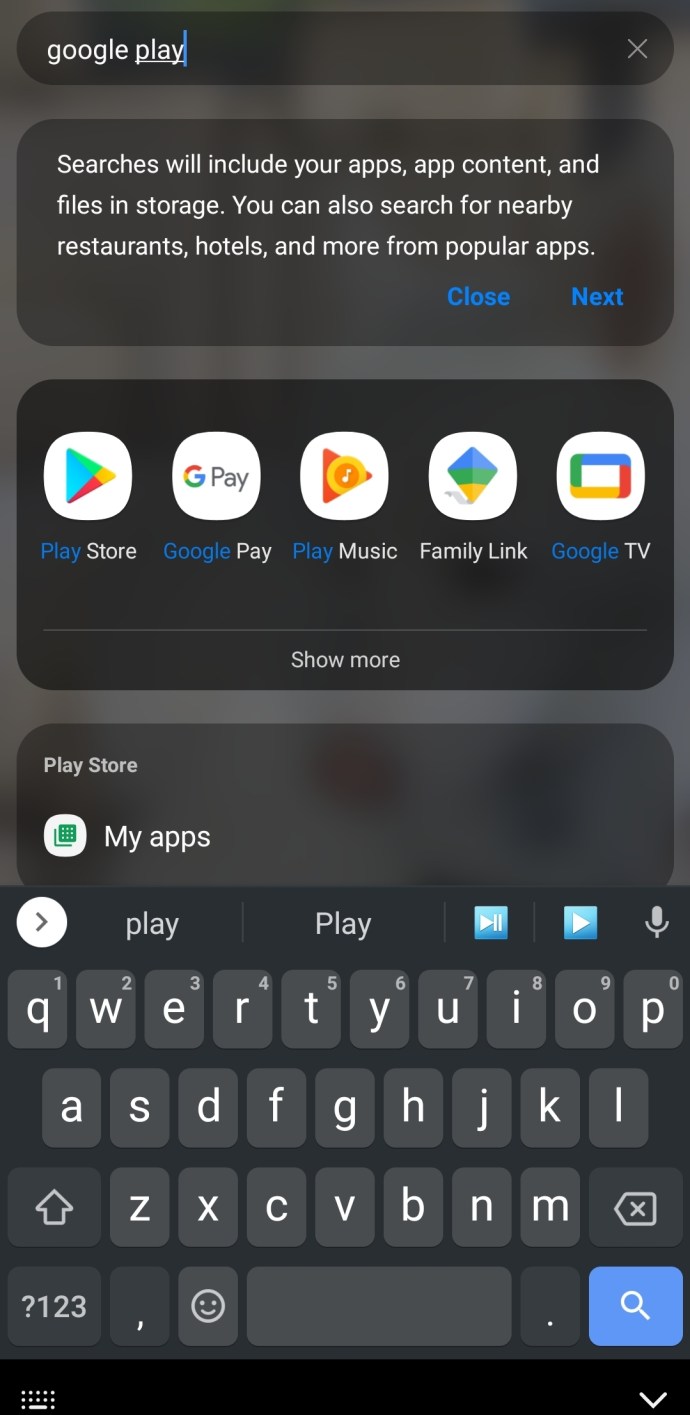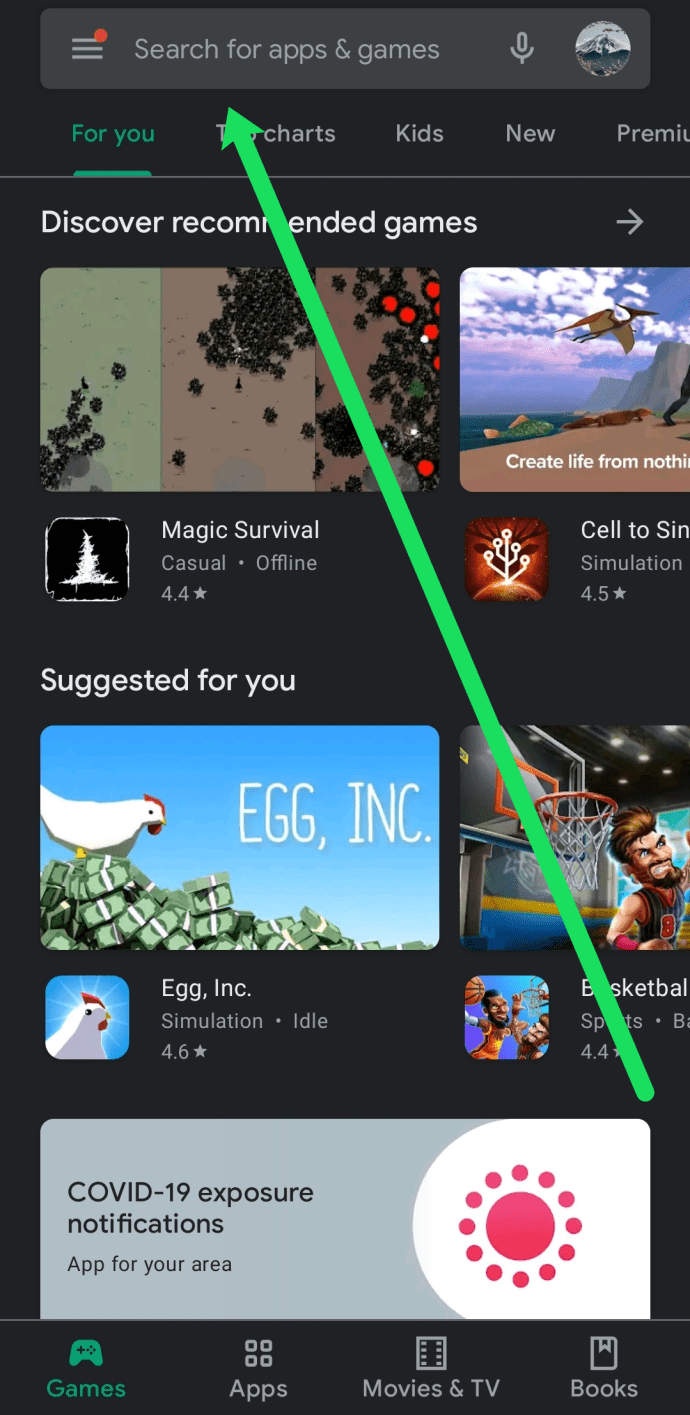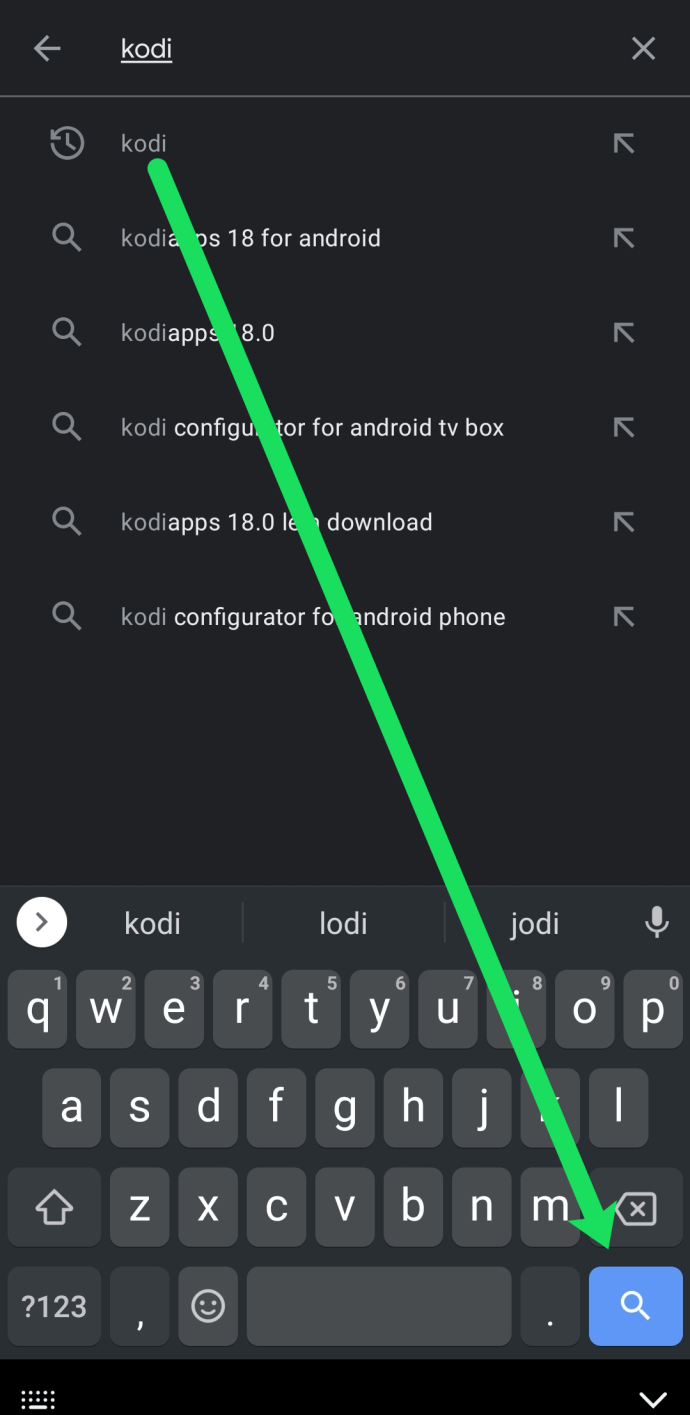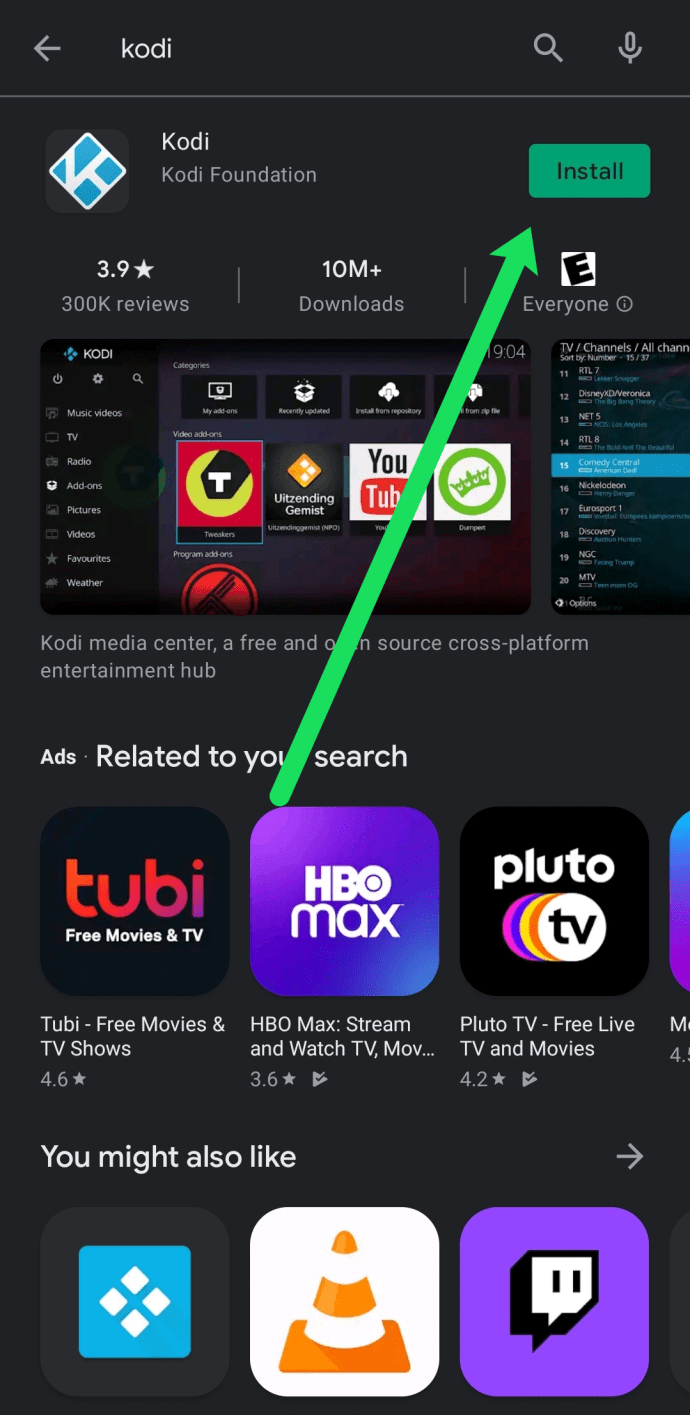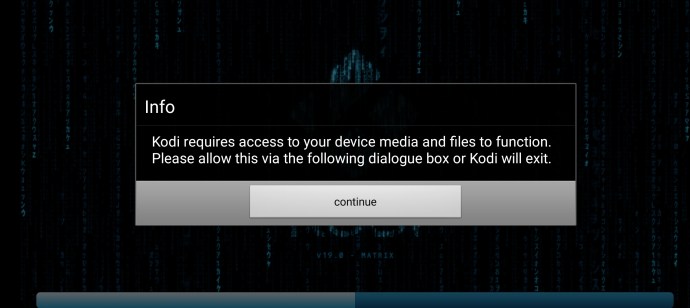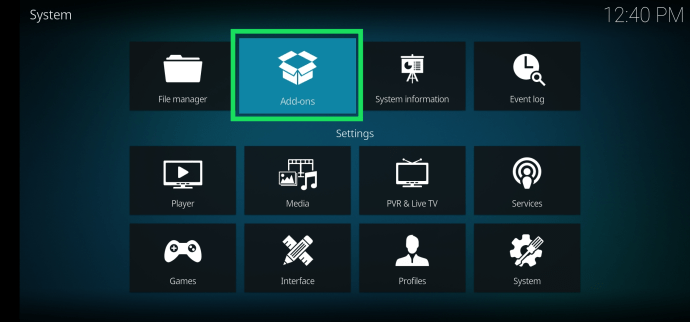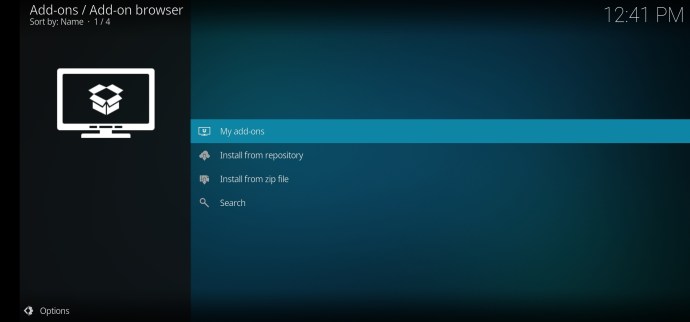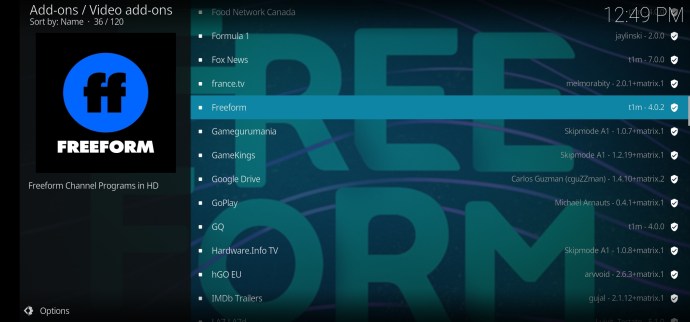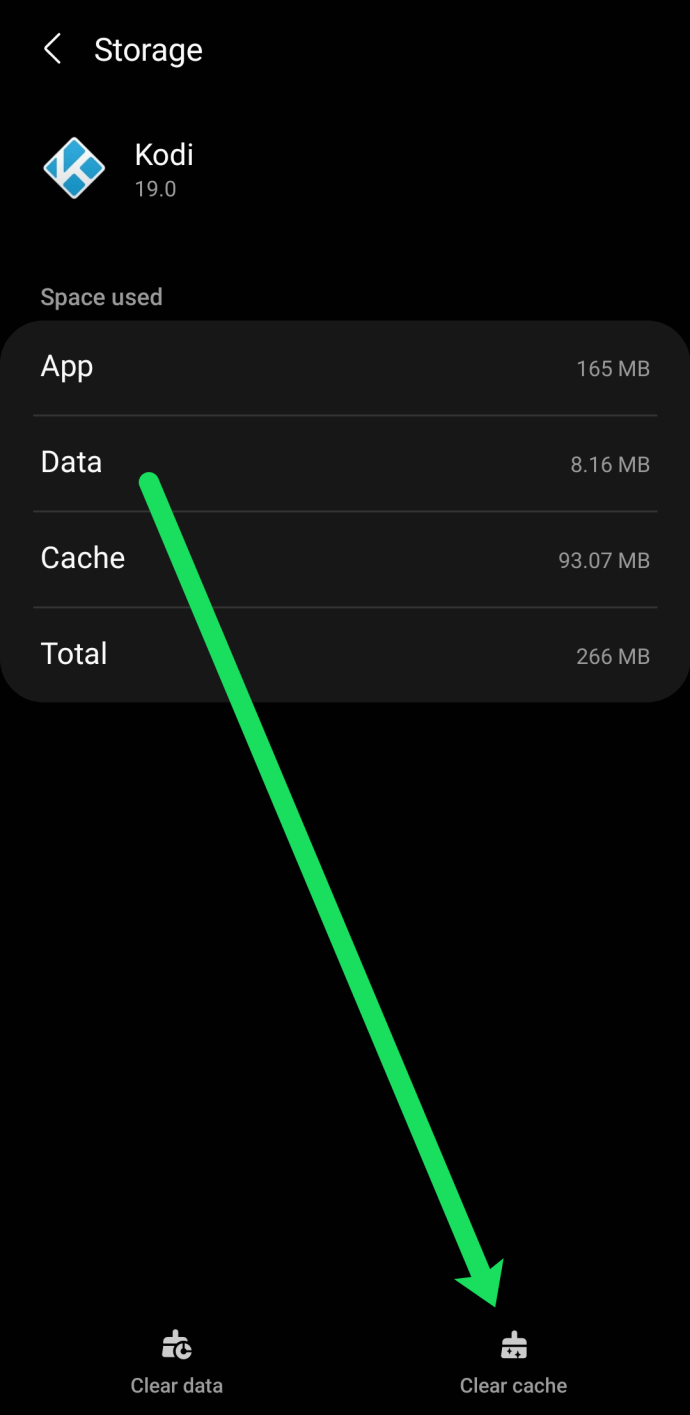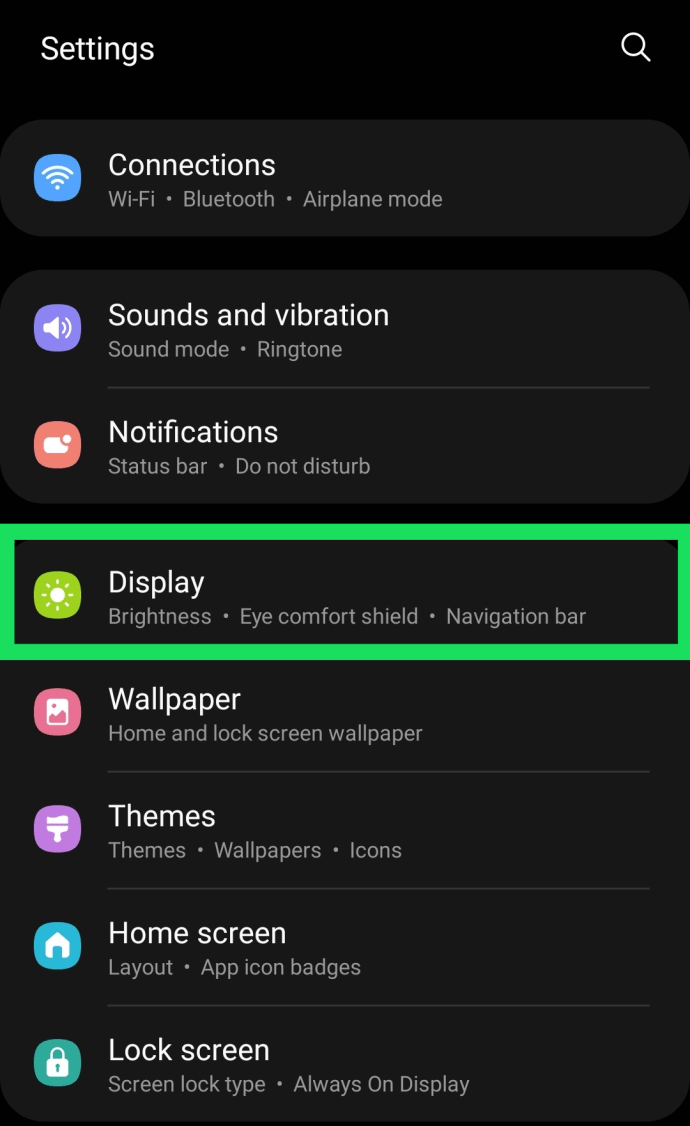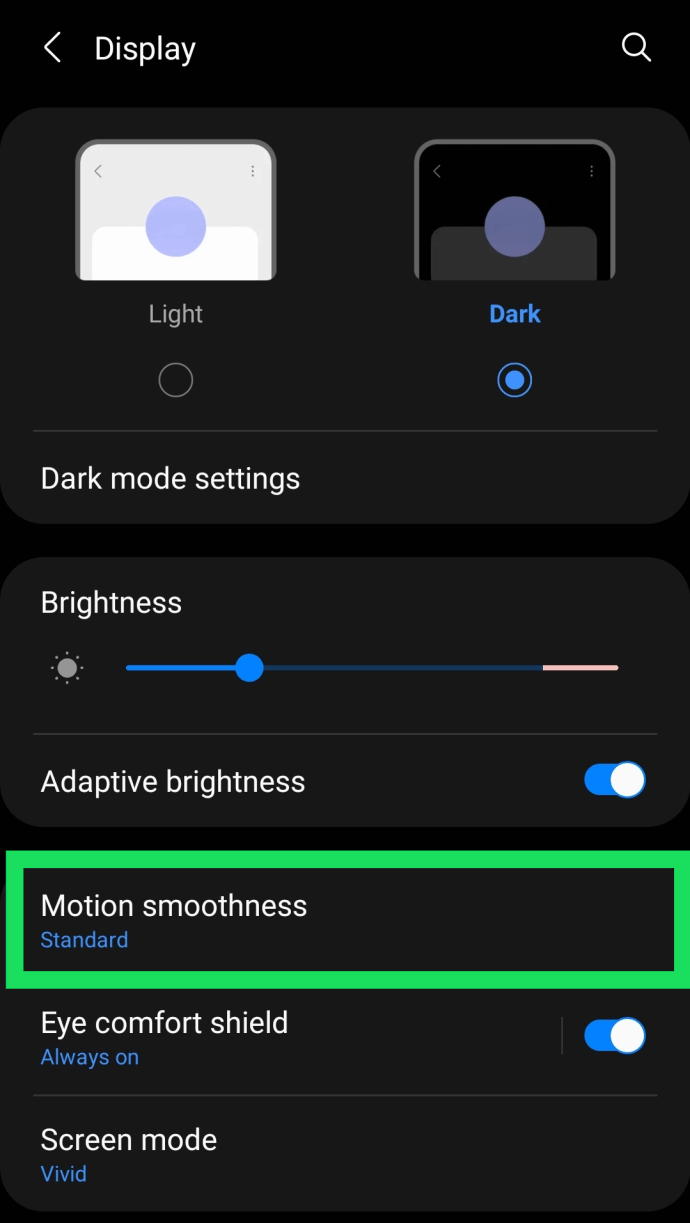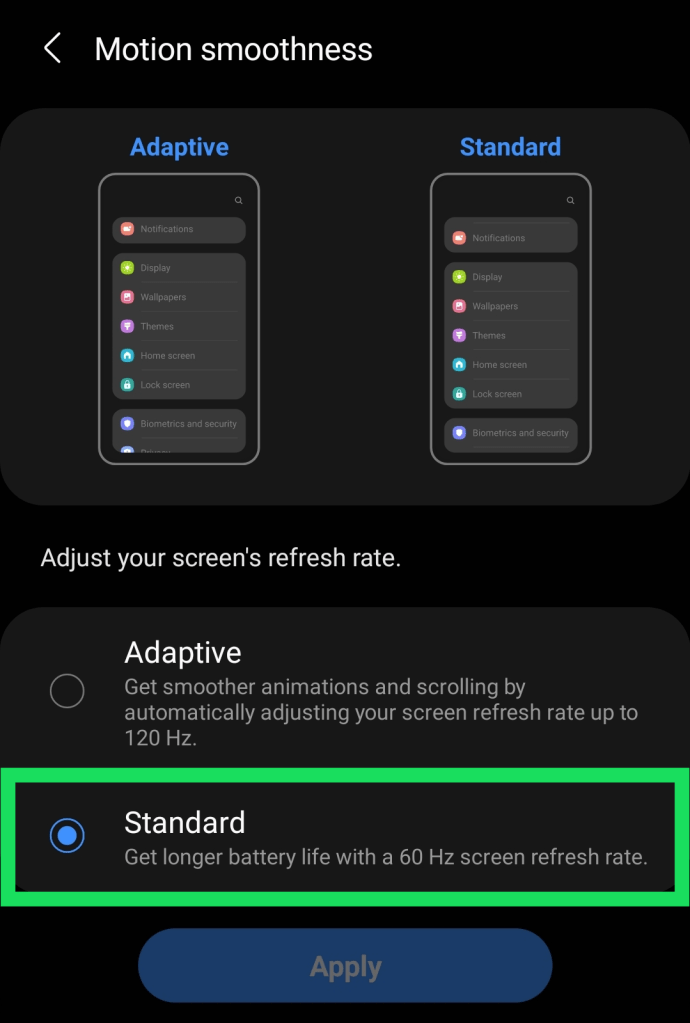- ما هو كودي؟ كل ما تحتاج لمعرفته حول تطبيق البث التلفزيوني
- أفضل 9 إضافات لـ Kodi
- أفضل 7 أشكال من جلود Kodi
- كيفية تثبيت Kodi على Fire TV Stick
- كيفية استخدام Kodi
- أفضل 5 شبكات VPN لـ Kodi
- أفضل 5 صناديق Kodi
- كيفية تثبيت Kodi على جهاز Chromecast
- كيفية تثبيت Kodi على تلفزيون Android
- كيفية تثبيت Kodi على جهاز Android
- كيفية تحديث Kodi
- كيفية إيقاف التخزين المؤقت لـ Kodi
- كيفية إزالة بناء Kodi
- هل Kodi قانوني؟
- كيفية استخدام Kodi Configurator
Kodi هي واحدة من أكثر برامج البث تنوعًا - وإن كانت سيئة السمعة - التي يمكنك تنزيلها ، وهي متوفرة على كل شيء بدءًا من أجهزة MacBook وأجهزة الكمبيوتر إلى أجهزة Chromecast و Firesticks. ولكن ماذا عن هاتفك الذكي أو جهازك اللوحي؟ إذا كان لديك جهاز Android ، فأنت محظوظ.

قبل أن تذهب إلى أبعد من ذلك ، يرجى ملاحظة أن العديد من الوظائف الإضافية تحتوي على محتوى غير مرخص رسميًا ، وقد يكون الوصول إلى هذا المحتوى غير قانوني. باختصار ، إذا كان المحتوى مجانيًا ، لكنه يبدو جيدًا بدرجة يصعب تصديقها ، فمن المحتمل أن يكون كذلك. نوصي باستخدام VPN مثل ExpressVPN فقط لتكون آمنًا عند مشاهدة المحتوى باستخدام Kodi.
كيفية تثبيت Kodi على جهاز لوحي أو هاتف يعمل بنظام Android
يتوفر Kodi في متجر Google Play ، مما يجعل تثبيته على هاتف Android أو الجهاز اللوحي أمرًا سهلاً نسبيًا. من قبل ، إذا كان لديك جهاز Android وأردت Kodi ، فسيتعين عليك استخدام عملية تسمى "التحميل الجانبي" - ولكن ليس بعد الآن. لذلك ، قررنا أن نعرض لك الطريقة الأكثر مضمونة ومباشرة للحصول على Kodi على Android
عرض محدود: 3 أشهر مجانًا! احصل على ExpressVPN. آمنة ومتدفقة.ضمان استرداد الأموال لمدة 30 يومًا
- افتح متجر Google Play على جهاز Android الخاص بك. - يمكن العثور على هذا في درج التطبيق أو باستخدام شريط البحث في أجهزتك والكتابة في Google Play.
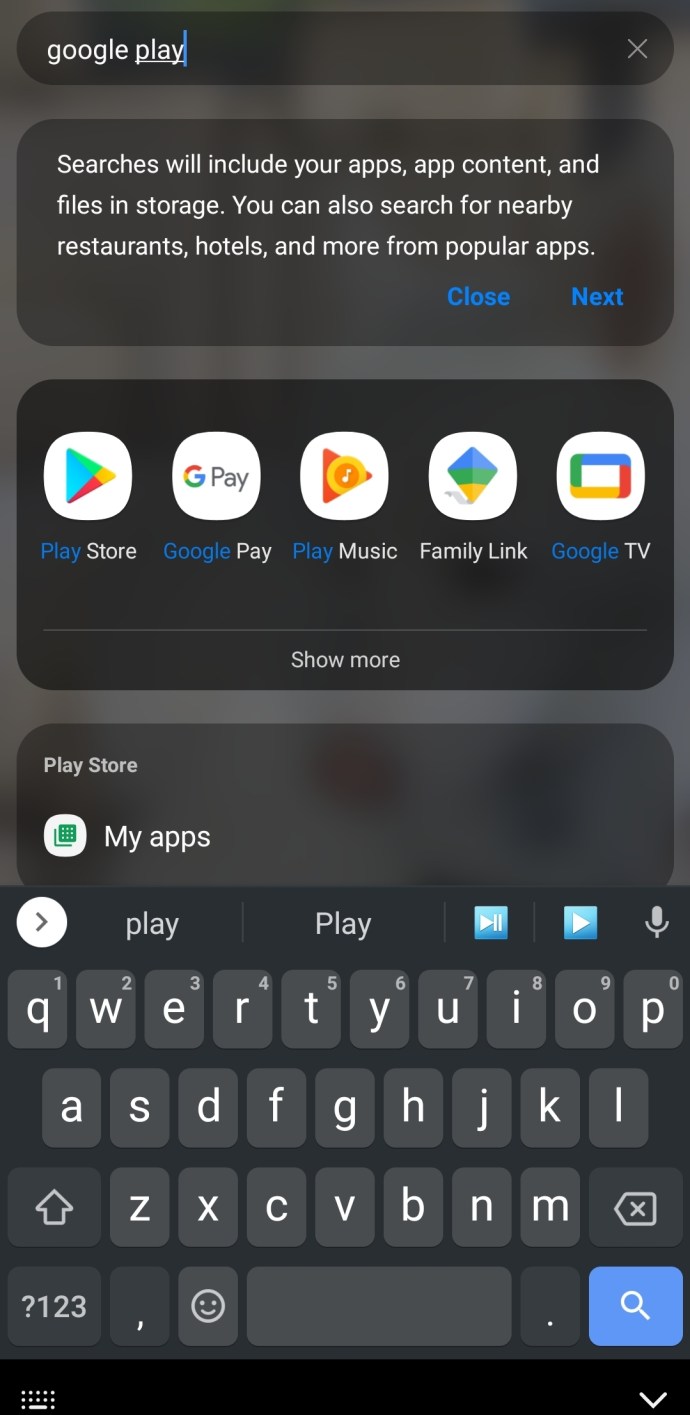
- استخدم شريط البحث أعلى متجر Google Play لكتابة "Kodi".
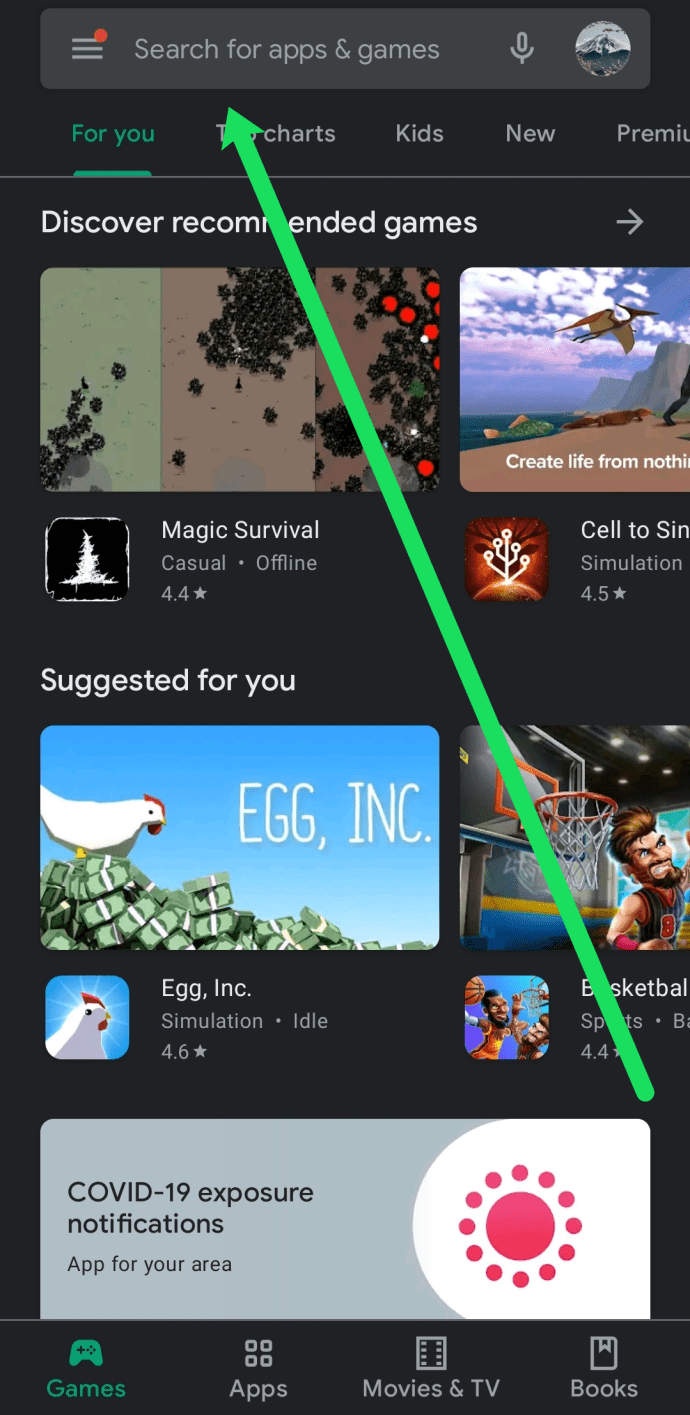
- انقر على رمز البحث الأزرق بلوحة المفاتيح أو اضغط على "Enter" بناءً على جهاز Android الذي تستخدمه.
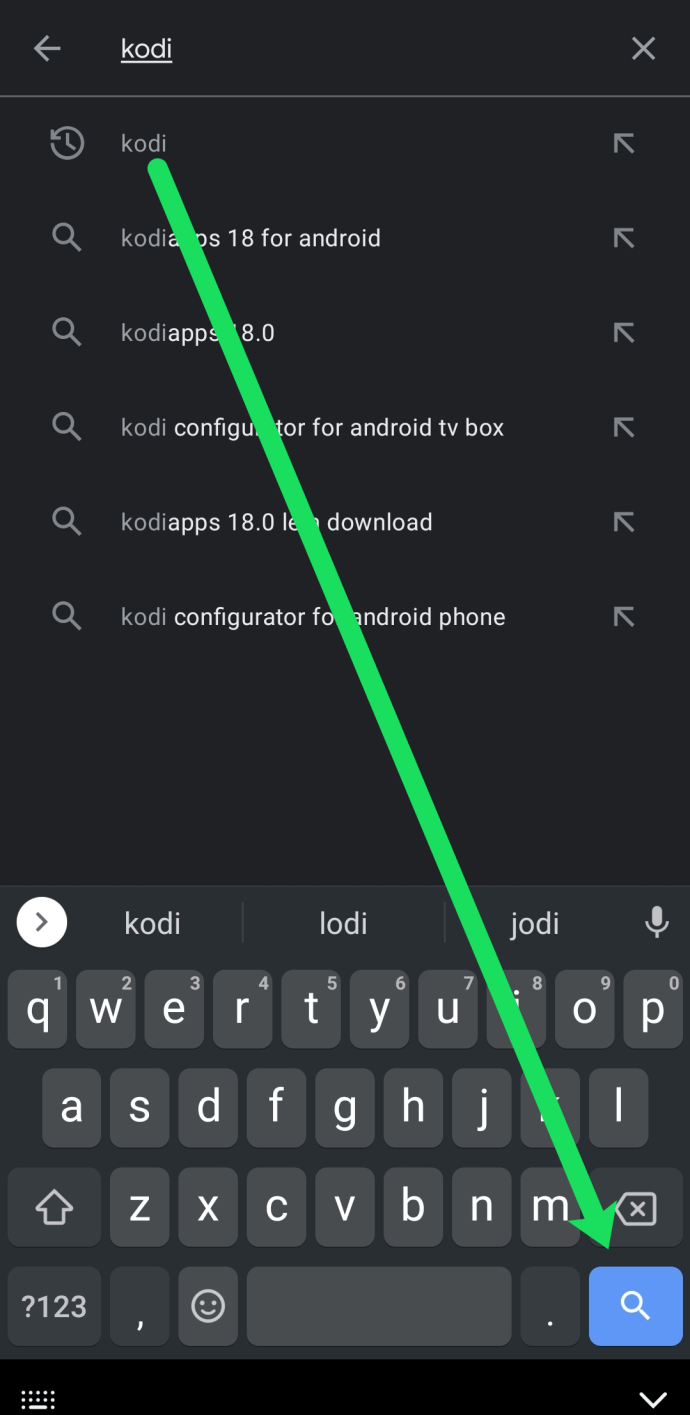
- انقر فوق "تثبيت" ضمن Kodi.
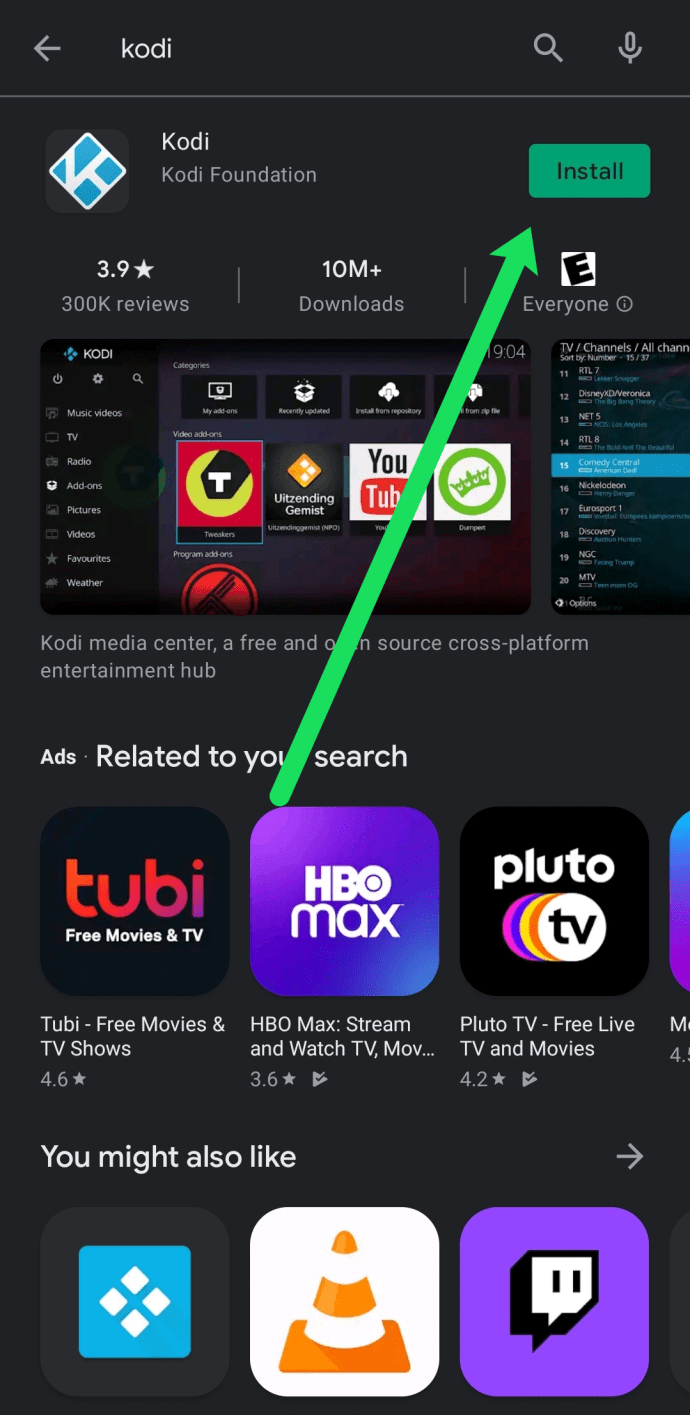
انتظر لحظة بينما يتم تثبيت التطبيق. بمجرد الانتهاء ، يمكنك النقر فوق "فتح" أو العثور على التطبيق في درج التطبيق والنقر عليه.
كيفية إعداد Kodi على جهاز Android
الآن وبعد تثبيت Kodi بنجاح على جهاز Android الخاص بك ، سنرشدك خلال إعداده.
السماح للأذونات
- سيحتاج Kodi إلى الوصول إلى أذونات معينة مثل ذاكرة جهازك. لذا أولاً ، عليك السماح بذلك. انقر فوق "متابعة".
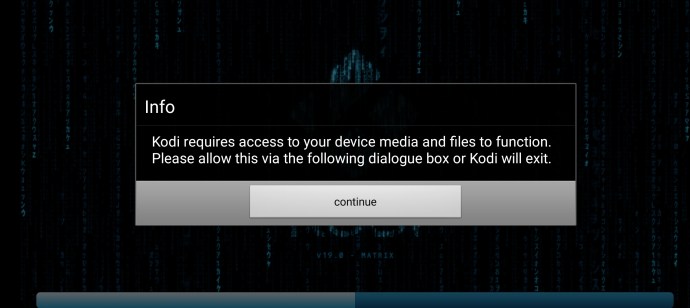
- بعد ذلك ، انقر على "سماح".

تثبيت الوظائف الإضافية
سيتم فتح Kodi الآن على الشاشة الرئيسية. من هنا ، يمكنك النقر فوق "الإعدادات" في الزاوية اليسرى العلوية لتثبيت الوظائف الإضافية. 
ضمان استرداد الأموال لمدة 30 يومًا
- اضغط على "الوظائف الإضافية" من صفحة الإعدادات.
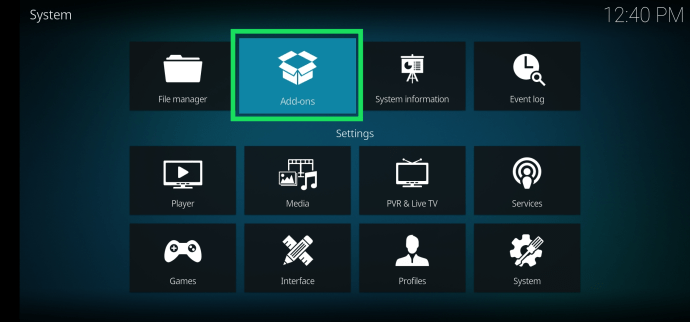
- اضغط على أحد الخيارات في النافذة التالية التي تنطبق على الوظائف الإضافية المحددة الخاصة بك.
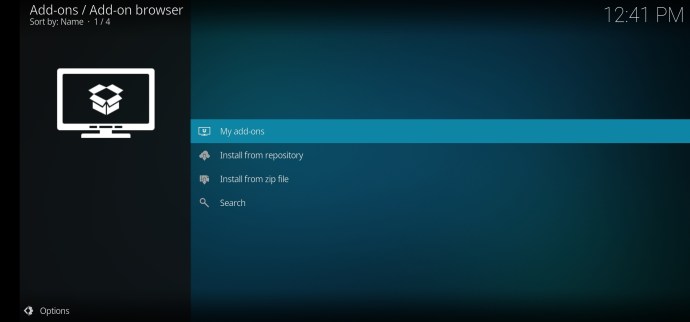
- حدد الوظائف الإضافية التي ترغب في إضافتها إلى Kodi. هناك الكثير للاختيار من بينها لمراجعتها جميعًا في كل مقالة. بناءً على ما تبحث عنه ، يمنحك تحديد "الوظائف الإضافية" قائمة حسب النوع.
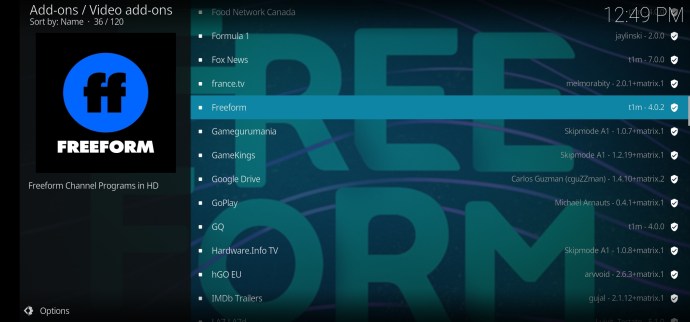
بعد تثبيت الوظائف الإضافية التي تريدها ، ستظهر في الصفحة الرئيسية لـ Kodi.
Kodi لا يعمل على جهاز Android الخاص بي
اشتكى العديد من المستخدمين من مشكلات مع Kodi على أجهزتهم التي تعمل بنظام Android. لسوء الحظ ، قد يكون هناك عدد من الأسباب التي تجعل Kodi لا يعمل بشكل صحيح. سنأخذك خلال بعض الخطوات الأساسية لتحري الخلل وإصلاحه لتشغيل Kodi.
تأكد من أنك تستخدم الإصدار الصحيح
لدى Kodi ، مثل أي تطبيق ، إصدارات مختلفة من البرامج. إذا كنت قد نزّلت التطبيق من متجر Google Play ، فمن المفترض أنه تم تثبيت إصدار متوافق مع نظام تشغيل Android الحالي.
عرض محدود: 3 أشهر مجانًا! احصل على ExpressVPN. آمنة ومتدفقة.ضمان استرداد الأموال لمدة 30 يومًا

ولكن ، لكي تكون في الجانب الآمن ، تأكد من تحديث نظام التشغيل Android و Kodi.
امسح ذاكرة التخزين المؤقت
تحدث مشكلة شائعة أخرى مع تطبيق Kodi عند وجود بيانات تالفة في ذاكرة التخزين المؤقت للتطبيق. توجه إلى "الإعدادات" على جهاز Android الخاص بك وانقر على "التطبيقات".
- بعد ذلك ، انقر على "Kodi" ، ثم "التخزين".

- من هنا يمكنك النقر على "مسح ذاكرة التخزين المؤقت".
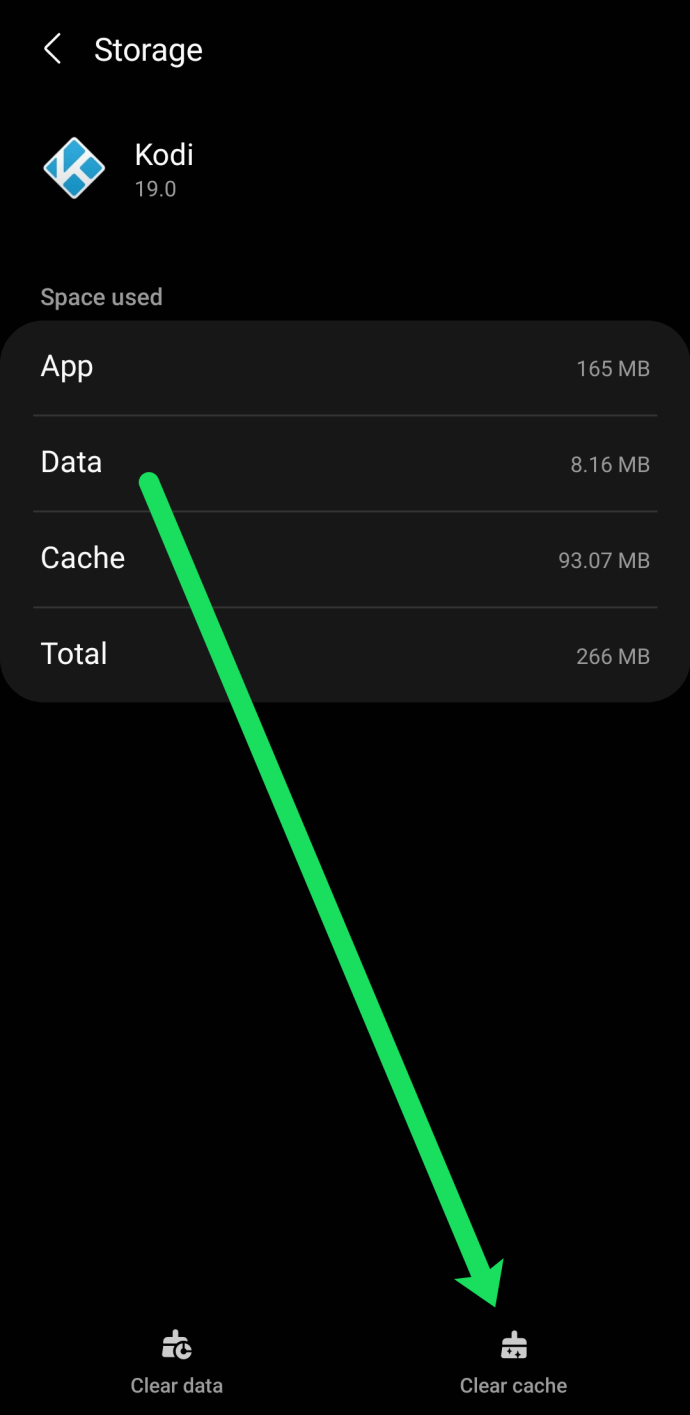
لن يؤثر تنفيذ هذه الخطوة على بياناتك أو إضافاتك أو أي معلومات مهمة. أعد فتح Kodi ومعرفة ما إذا كان يعمل بشكل صحيح.
إصلاح - شاشة Kodi سوداء
هناك مشكلة شائعة أخرى (خاصة في إصدارات Android الأحدث) وهي الشاشة الفارغة أو السوداء. عند فتح Kodi ، سوف يمر عبر شاشة التحميل ، ثم يتحول إلى اللون الأسود. إذا كان هذا يحدث لك ، فهناك حل بسيط. فقط افعل هذا:
- افتح الإعدادات على جهاز Android وتوجه إلى "الشاشة".
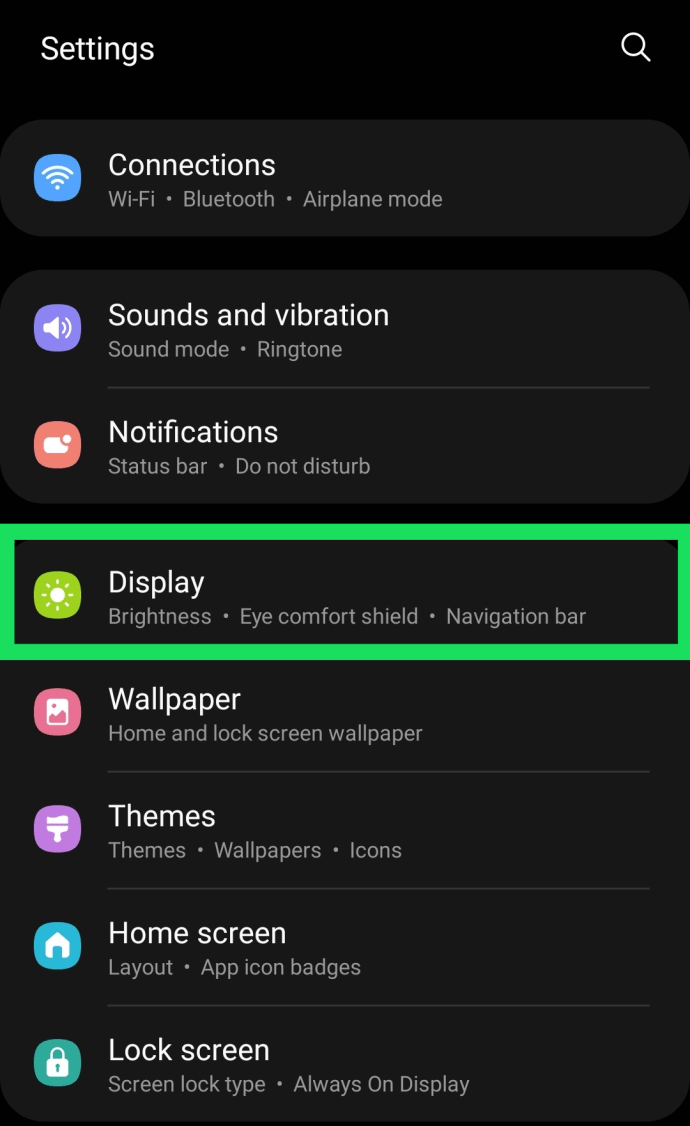
- بعد ذلك ، انقر على "نعومة الحركة".
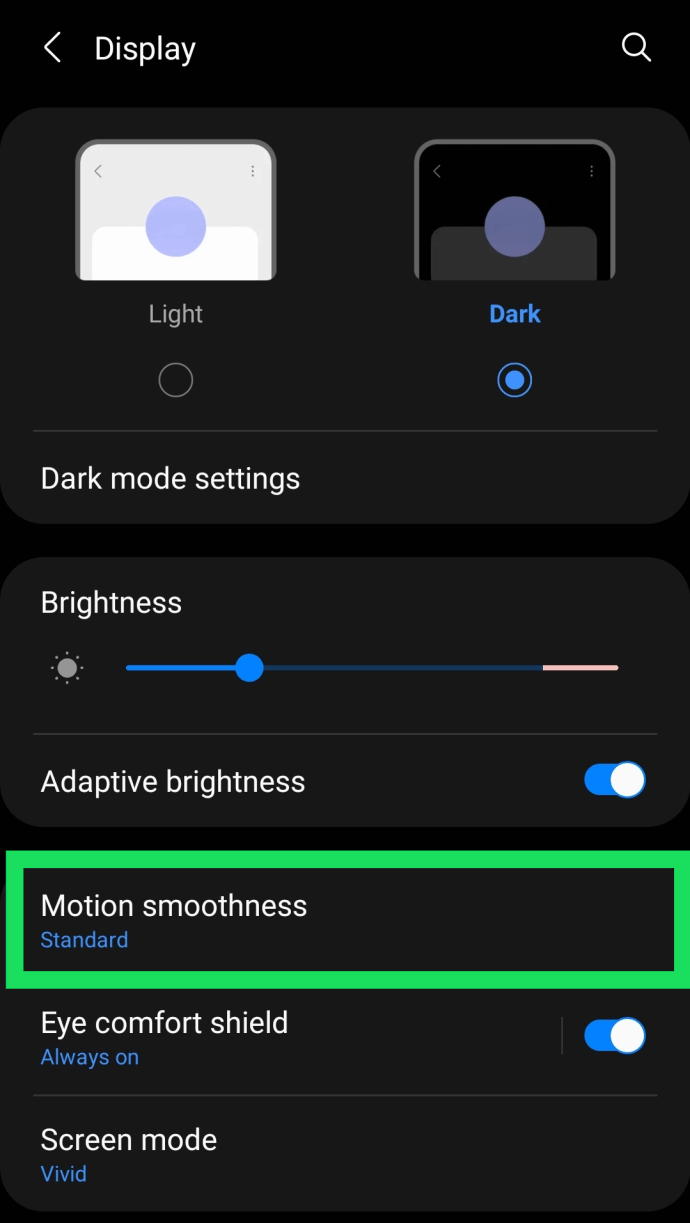
- انقر على "قياسي" ثم على "تطبيق".
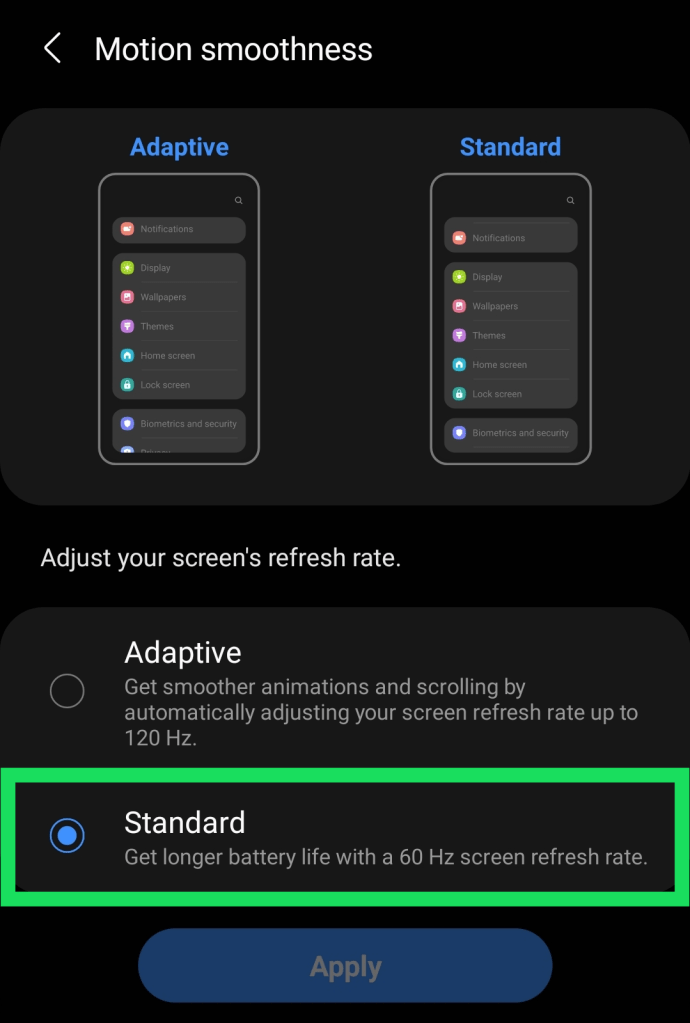
- أعد فتح Kodi واتركه يتم تحميله. يجب أن تظهر الشاشة بعد تنفيذ هذه الخطوات.
لا يؤدي تغيير هذا الإعداد إلى توفير عمر البطارية فحسب ، بل يغير الدقة من 120 إطارًا في الثانية إلى 60 إطارًا في الثانية. لسوء الحظ ، يواجه Kodi أحيانًا صعوبة في معدل الإطارات الأعلى ، لذا فإن القيام بذلك سيؤدي إلى تشغيله.
أسئلة مكررة
إذا كنت جديدًا على Kodi ، فقد لا تزال لديك أسئلة. لا تقلق ، فقد قمنا بتضمين هذا القسم من أجلك فقط.
هل كودي قانوني؟
قطعا! لا يوجد شيء غير قانوني في التطبيق نفسه. ولكن ، هناك بعض المستخدمين الذين اكتشفوا طرقًا لقرصنة المحتوى ولأن Kodi عبارة عن نظام أساسي مفتوح المصدر يسمح لك بتثبيت الوظائف الإضافية من أي مكان ، فإن ما تفعله باستخدام Kodi قد يكون غير قانوني. فقط لتكون آمنًا ، قم بتثبيت شيء مثل ExpressVPN لتأمين تجربة التصفح الخاصة بك
لا يمكنك فقط أن تتورط في مشكلة قانونية لاختراق محتوى حقوق الطبع والنشر ، ولكن يمكن لمزود خدمة الإنترنت أيضًا مراقبة ما تفعله باستخدام Kodi. ولهذا السبب يختار العديد من المستخدمين VPN عند استخدام الوظائف الإضافية التي لا تعتبر قانونية تمامًا.
هل يمكنني تنزيل Kodi على iOS؟
نعم ، لكنها لا تشوبها شائبة بأي حال من الأحوال. غالبًا ما يواجه مستخدمو iPhone صعوبة في التعامل مع تطبيقات مثل Kodi لأن Apple تتخذ موقفًا "الأخ الأكبر" بشأن منتجاتها.
لحسن الحظ ، يمكنك تنزيل التطبيق من App Store أو من موقع Kodi الإلكتروني.